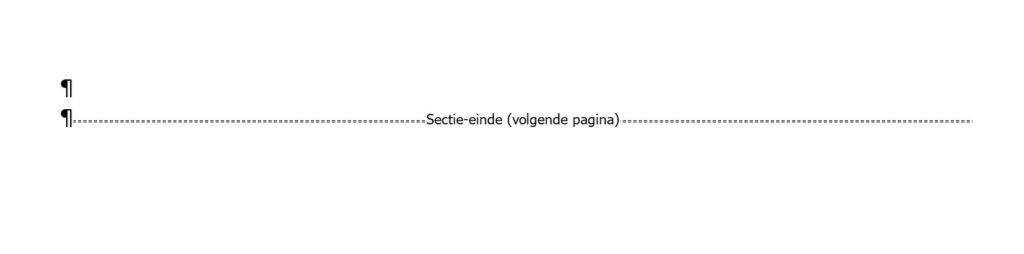Wil je sneller werken in PowerPoint en toch een elegante, professionele presentatie afleveren? Heeft je bedrijf een huisstijl die zijn nut al heeft bewezen? Omdat die uniek is en uitstraling heeft? Dan hoort je huisstijl eigenlijk in al je professionele documenten thuis. Ik zie vaak dat in presentaties in PowerPoint de huisstijl niet goed wordt doorgevoerd, terwijl dit wel gebeurt bij de offertes, facturen, visitekaartjes, de website en de e-mails. Dat is een gemiste kans, want een presentatie waarin de randvoorwaarden van de huisstijlregels worden aangehouden blijft veel beter hangen bij je publiek.
Wil jij ervoor zorgen dat al je medewerkers in je bedrijf gemakkelijk een presentatie kunnen aanpassen en maken en dat deze ook voldoet aan je huisstijl? Dan is het een goed idee om een sjabloon te maken. En als je het helemaal goed wilt aanpakken, combineer je dit met het maken van een diamodel. De eerste maal vergt dit wel wat werk maar achteraf bespaart het je veel tijd.
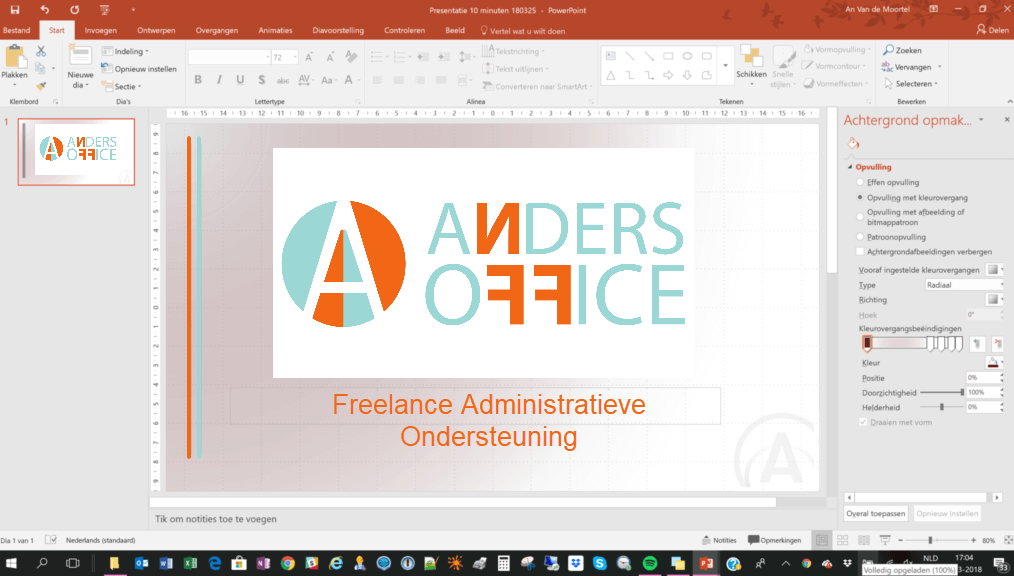
1. Start met een diamodel
Je gebruik een diamodel om de lettertypes, kleuren, logo’s en dergelijke vast te leggen. Het grootse voordeel is dat als gebruikers een nieuwe dia toevoegen, dat deze automatisch de passende huisstijl hebben.
Ga in je menubalk naar ‘Beeld’ en kies voor ‘Diamodel’. Je krijgt nu een diareeks met verschillende indelingen waarbij je in de eerste plaats alle elementen kan vastzetten, zoals het lettertype, de letterkleur, de achtergrondkleur, logo’s, voetteksten, kleurenschema’s. Wanneer alles naar wens is, druk je op ‘overal toepassen’ en zie je dat het diamodel en de daarbij horende indeling automatisch dezelfde uitstraling krijgen. Het kleurenschema zorgt ervoor dat wanneer de gebruiker een grafiek toevoegt, deze de kleuren krijgt die jij vooraf instelde. Zo zal iedereen die een presentatie moet maken met je huisstijl in de toekomst sneller werken in PowerPoint.
2. Verschillende indelingen
Zorg ervoor dat iedere dia de indeling heeft die erbij past. Wil je een indeling toevoegen of wijzigen in je diareeks? Ga dan op de menubalk naar ‘Beeld’ > ‘Diamodel’. Ga vervolgens op één van de indelingen staan en kies voor ’tijdelijke aanduiding invoegen’. Hier kan je kiezen voor tekst, afbeelding, media of een combinatie van deze dingen.
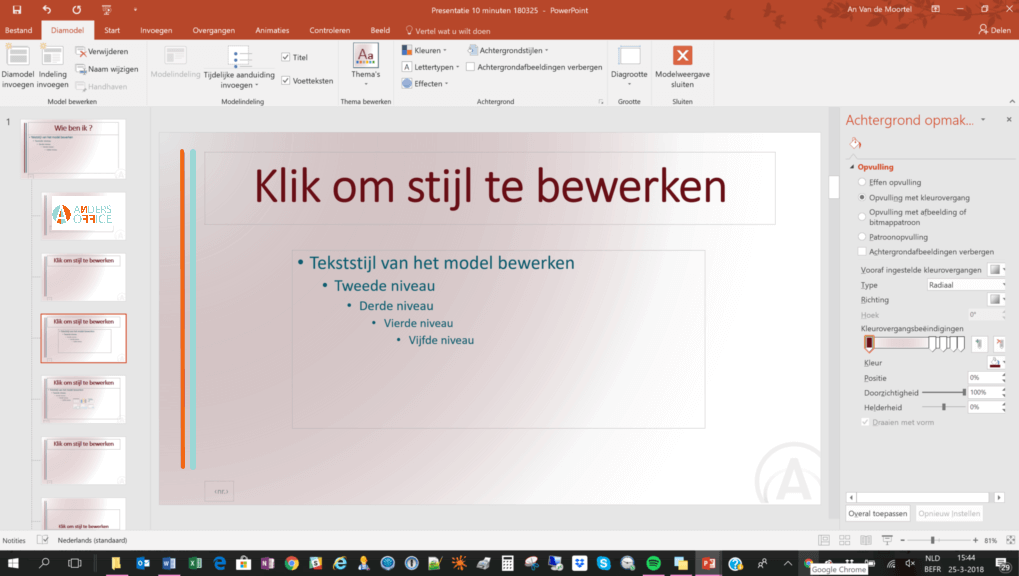
3. Maak er een sjabloon van !
Ben je klaar met het bewerken van het diamodel en de verschillende indelingen, klik dan in de menubalk bij ‘Diamodel’ op ‘modelweergave sluiten’. Je kunt ook in de menubalk naar ‘Beeld’ gaan en kiezen voor ‘Normaal’.
Als alles goed is gegaan, heb je nu een presentatie met één dia. Deze presentatie sla je nu op als sjabloon zodat deze niet snel of per ongeluk kan worden overschreven.
Dit doe je zoals volgt:
- Ga in de menubalk naar ‘Bestand’.
- Kies dan voor ‘Opslaan als’.
- Kies vervolgens voor ‘Powerpoint sjabloon’ bij het bestandstype.
4. Aan de slag
Om met je sjabloon aan de slag te gaan, open je het vanop de locatie waar je het hebt opgeslagen. Dan kun je nieuwe dia’s toevoegen en per dia kiezen welke indeling die moet hebben. Je kunt dit nog wijzigen door op de rechtermuisknop te klikken en te scrollen naar ‘indeling’.
Dikwijls wordt de indeling ‘leeg’ gebruikt bij Powerpoint-presentaties. Om tekst of titels te plaatsen gebruikt men dan de voorziene tekstvakken. Het grote nadeel hiervan is dat deze tekstvakken niet luisteren naar je diamodel. Als je dus een afzonderlijk tekstvak invoegt om een titel te maken, zal de opmaak van die titel niet voldoen aan de huisstijl. Het is dus belangrijk om je titels in de daarvoor bestemde indeling te zetten. Wil je toch je titels wijzigen? Doe dit dan in het diamodel. Daar kan je in één klap alle titels van je presentatie wijzigen van kleur, lettertype, etc.
Sneller werken in PowerPoint kun je leren. Het zal jou en je collega’s of medewerkers veel uren tijd besparen. En het hoeft geen afbreuk te doen aan de kwaliteit van je presentatie, integendeel!